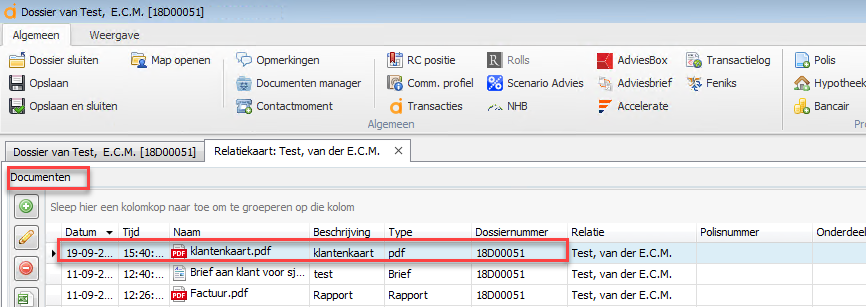Scannen in de documentenmanager
Als u documenten wilt scannen op 1 algemene plek vanwaar u later de documenten uit kunt splitsen dan dient u onderstaande stappen te volgen.
Voor scannen op de productkaarten zelf verwijzen we u naar deze handleiding.
Voor ergens anders scannen en uw scans ophalen en verdelen via de documentenmanager: klik hier.
Stap 1: ga via het witte boekje naar "Documenten" om de documentenmanager te openen.
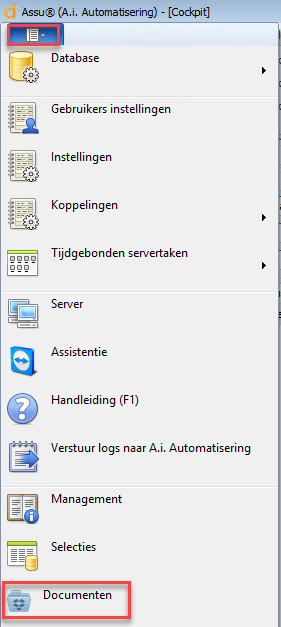
Stap 2: Selecteer in de documentenmanager de relatie of het product waaraan u de scan(s) toe wilt gaan kennen.
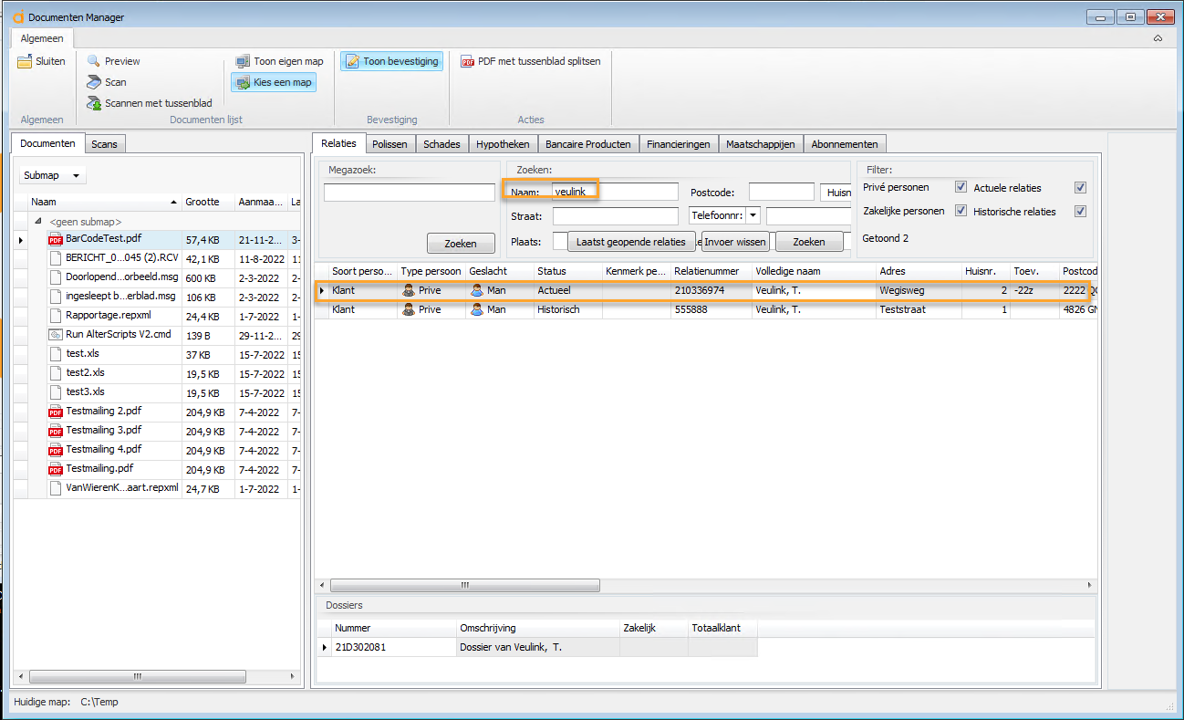
Stap 3: Klik op "Scan" of "Scannen met tussenblad" (deze optie gebruikt u alleen als u een tussenblad tussen uw scans heeft liggen)
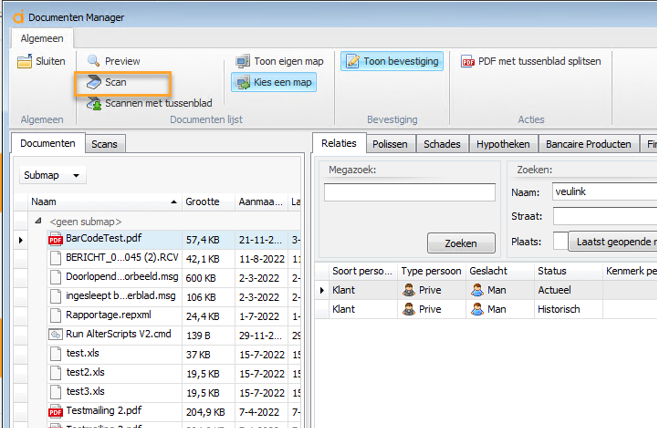
Stap 4: U komt nu in het scherm terecht waar u kunt gaan scannen. Selecteer hier indien nodig de scanner.
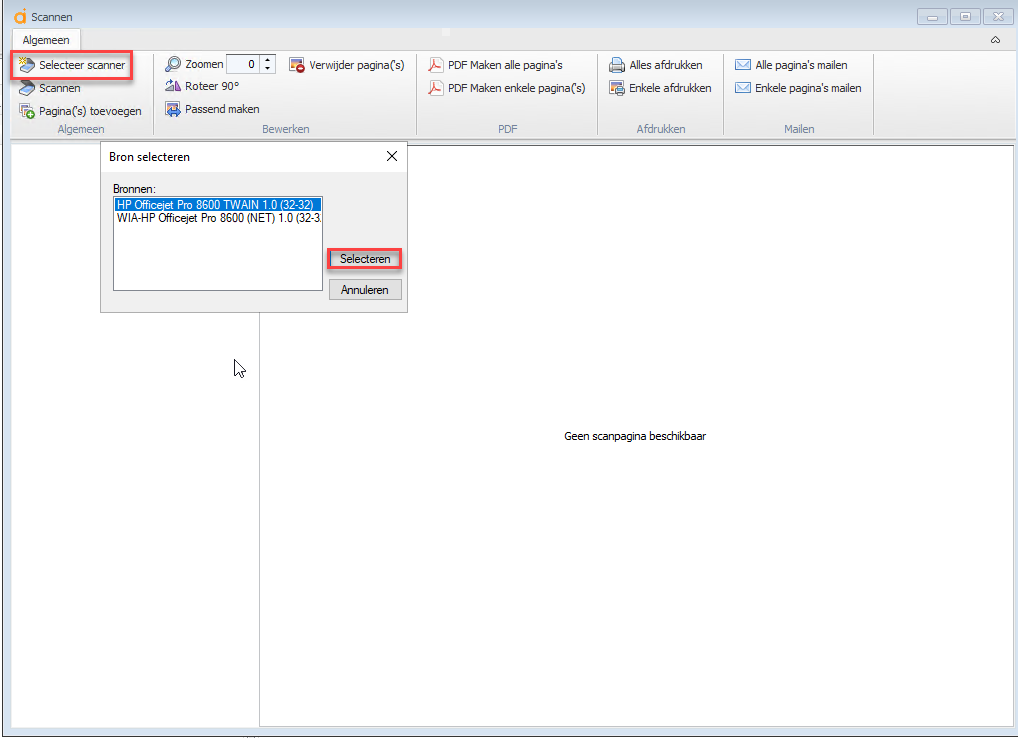
Stap 5: Klik op "Scannen" en geef in de software van de scanner aan hoe u het document wilt gaan scannen.
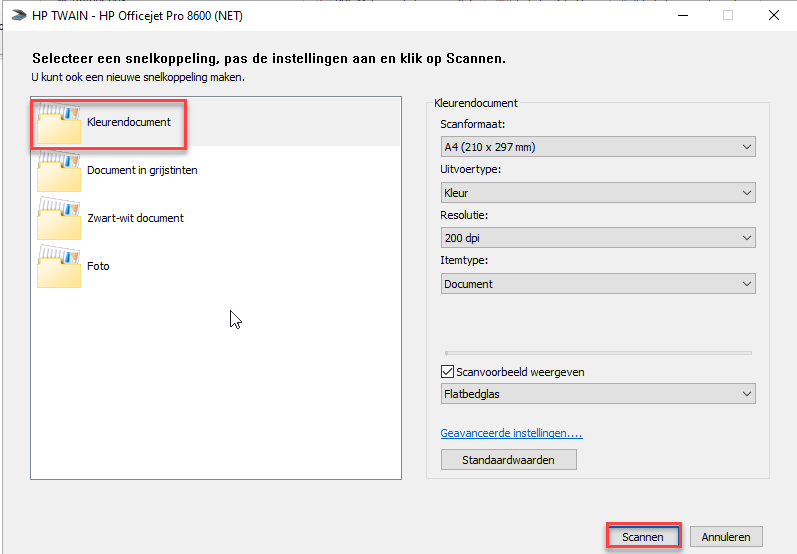
Stap 6: In het volgende scherm van uw scanner software kunt u nog een en ander aanpassen. Klik op "Voltooid" als het document naar wens is.
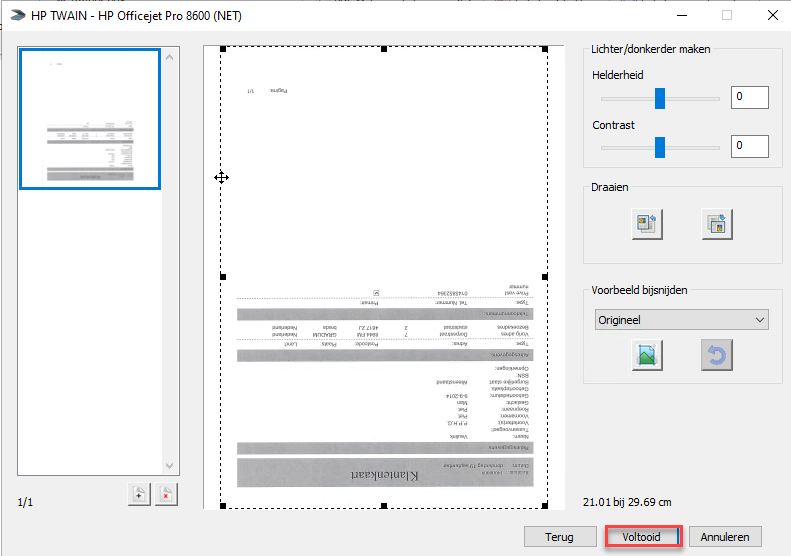
Stap 7: Het scherm "Document gegevens" wordt nu getoond. Hierin dient u de naam, beschrijving en herkomst in te voeren. Indien u gebruik maakt van Appviseurs en/of Werklijst dan kunt u hier tevens een aantal vakjes aanvinken die de benodigde acties bewerkstelligen.
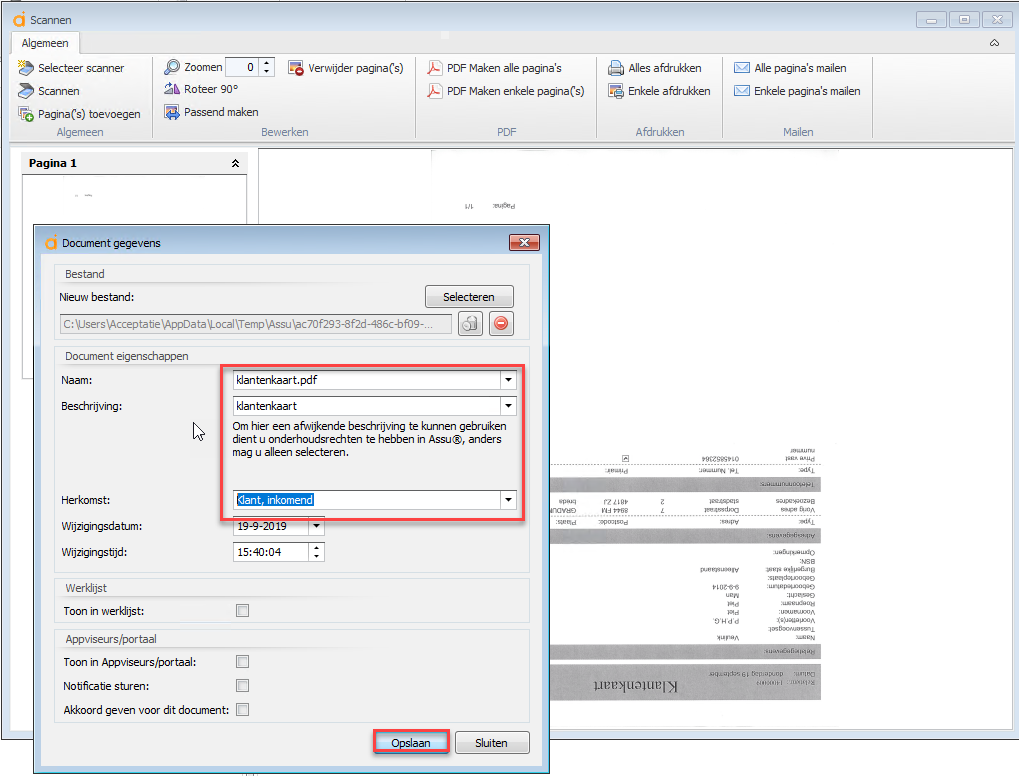
Stap 8: Het document is nu gekoppeld aan het docarchief van de eerder aangegeven relatie of product. U ziet het staan in onderstaand scherm:

Stap 9: Sluit dit scherm door op het kruisje rechts bovenaan te klikken.
Het document in het docarchief: